Vad du ska göra om din PC eller Mac inte läser ett SD-kort
Ett SD-kort är ett flyttbart medium som är avsett för att lagra filer. När du använder ett SD-kort måste du sätta in det i kortplatsen på din dator eller bärbara dator eller en SD-kortläsare och sedan ansluta läsaren till din maskin. Vissa personer har rapporterat att deras SD-kort inte läser. Orsakerna är komplexa, såsom föråldrade drivrutiner, motstridiga enhetsbeteckningar, fysiska skador och mer. Den här artikeln förklarar hur man åtgärdar ett SD-kort som inte läser.
SIDINNEHÅLL:
Del 1: Hur man fixar SD-kort som inte läser på Mac
Lösning 1: Kontrollera inställningarna
Om din MacBook inte läser ett SD-kort är det första du behöver göra att justera inställningarna. Du kan av misstag ändra inställningarna och göra att SD-kortet inte upptäcks av datorn.
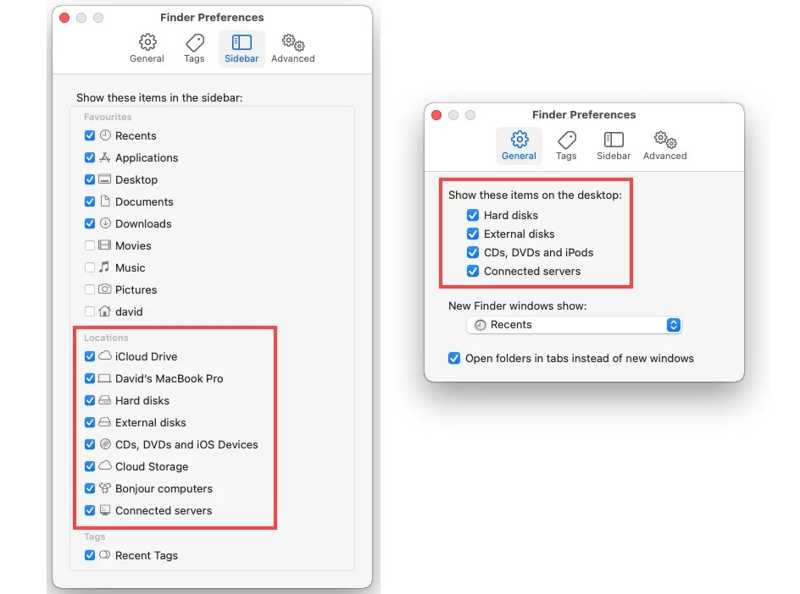
Steg 1. Öppna Finder-appen.
Steg 2. Klicka på Finder menyn och välj preferenser.
Steg 3. Gå till Sidebar fliken och markera rutan bredvid relevant objekt.
Steg 4. För att visa SD-kortet på skrivbordet, växla till Allmänt fliken och markera relevant objekt.
Lösning 2: Starta om din Mac
Att starta om Mac-datorn är en enkel lösning för grundläggande felsökning. Det kan hjälpa dig att bli av med en mängd olika programvaruproblem, inklusive att Mac-datorn inte läser ett SD-kort. Här är stegen för att starta om din maskin:
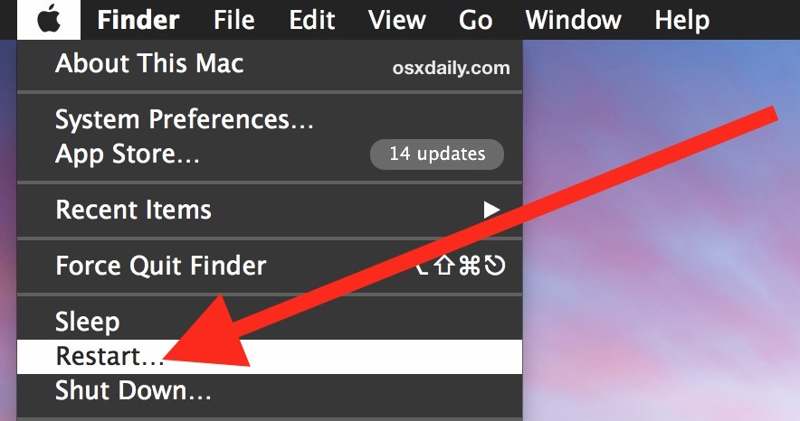
Steg 1. Ta ut SD-kortet ur maskinen.
Steg 2. Gå till Apple meny.
Steg 3. Välja Omstart och vänta tills datorn stängs av.
Steg 4. När din Mac slås på igen, sätt i SD-kortet igen.
Lösning 3: Lås upp ditt SD-kort
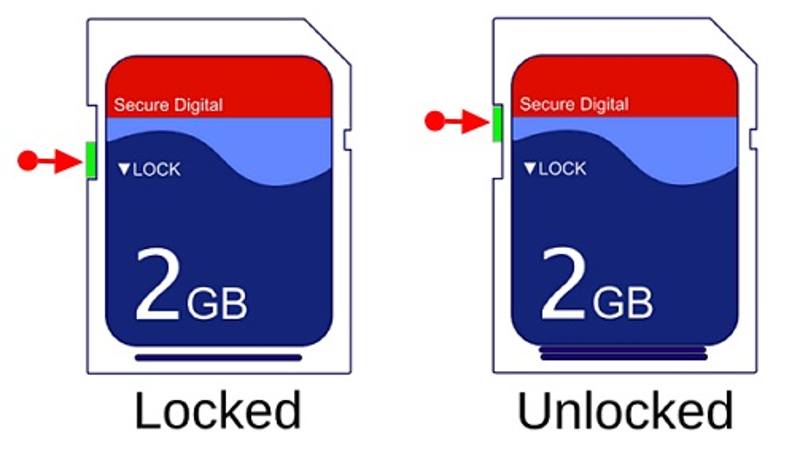
Vissa SD-kort har ett lås. Om du av misstag låser ditt kort kan din bärbara dator inte läsa SD-kortet. Lösningen är ganska enkel: lås upp ditt SD-kort. Flytta knappen på ditt SD-kort till upplåsningsområdet.
Del 2: Hur man fixar SD-kort som inte läser på datorn
Lösning 1: Uppdatera SD-kortdrivrutinen
Den föråldrade drivrutinen kan leda till att din dator inte läser SD-kortet. Om du har kontrollerat att din SD-kortläsare fungerar korrekt bör du försöka uppdatera SD-kortdrivrutinen för att åtgärda problemet snabbt.
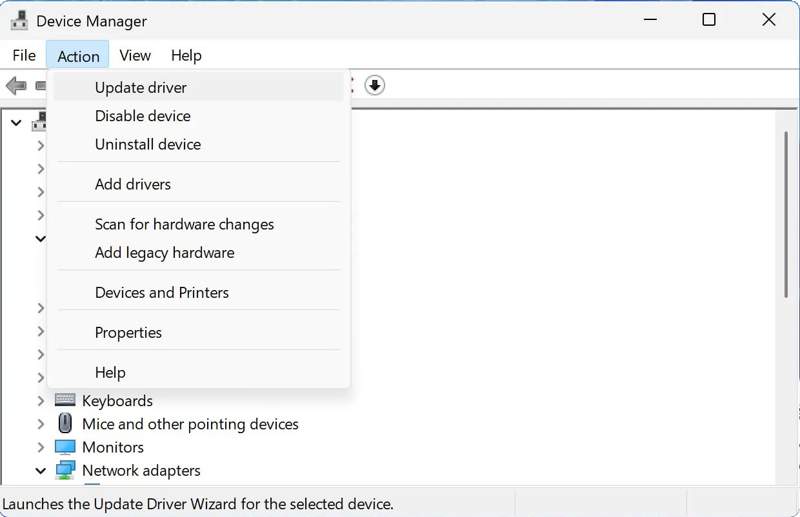
Steg 1. Högerklicka på Start meny.
Steg 2. Välja Enhetshanteraren.
Steg 3. Högerklicka på SD-kortläsaren under Diskenheter avsnitt och välj Uppdatera drivrutinen.
Lösning 2: Tilldela en ny enhetsbeteckning
Om SD-kortets enhetsbeteckning står i konflikt med en befintlig enhetsbeteckning på din dator kommer SD-minneskortet inte att läsas. Du måste tilldela en ny enhetsbeteckning till SD-kortet för att göra det igenkännbart.
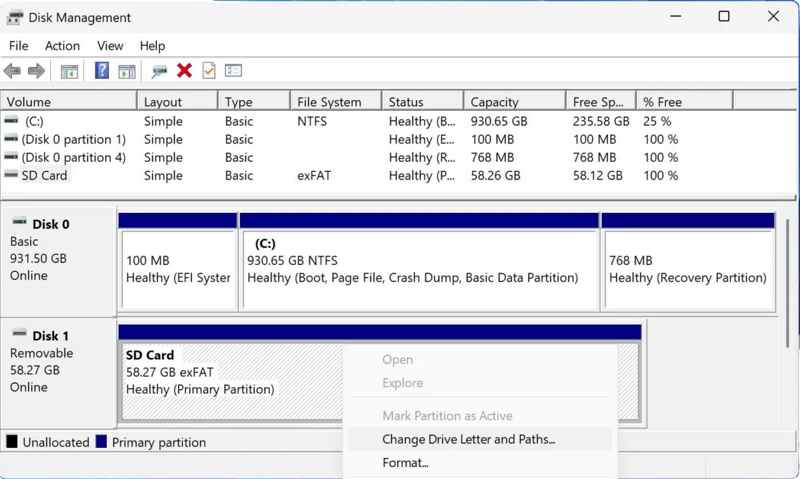
Steg 1. Öppna disk~~POS=TRUNC fönster.
Steg 2. Högerklicka på din SD-kortläsare och välj Ändra enhetsbeteckning och sökvägar.
Steg 3. Skriv en ny enhetsbeteckning och bekräfta den
Lösning 3: Reparera SD-kort
Om din bärbara dator inte läser ett SD-kort på grund av skada kan du reparera det med CHKDSK-kommandot. Det är den inbyggda funktionen för diskreparation på datorer. Den kan skanna igenom hela kortet och åtgärda problem. Om dina videofiler är skadade kan du... reparera skadade videofiler med Apeaksoft Video Fixer.
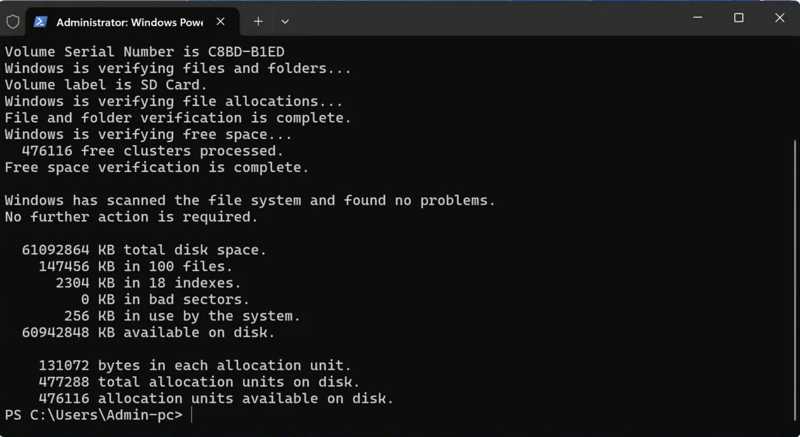
Steg 1. Högerklicka på Start menyn och välj Windows Powershell.
Steg 2. Typ chkdsk X: /R och tryck på ange knappen på ditt tangentbord.
Steg 3. Vänta tills processen är klar och försök igen med SD-kortet. Om det fortfarande inte fungerar kanske du kan skicka SD-kortet för reparation eller förbereda för att återställa raderade filer från SD-kortet.
Del 3: Hur man återställer data från att SD-kort inte läser
Ibland kan ett SD-kort inte läsas på grund av att kortet är skadat eller skadat. I så fall, Apeaksoft Data Recovery är det enklaste sättet att återställa data från ett SD-kort som inte kan läsas på en PC eller Mac. Oavsett om du kan laga ditt SD-kort eller inte, fungerar det för dataåterställning. Du behöver bara sätta i SD-kortet i en kortläsare och ansluta det till din dator, och sedan kan det här programmet snabbt upptäcka SD-kortet. Under skanningen hittar du all befintlig och förlorad data. Du kan enkelt välja alla filer eller de önskade för att snabbt återställa dem.
Det enklaste sättet att återställa data från ett oupptäckbart SD-kort
- Hämta alla filtyper, som foton, dokument, e-postmeddelanden etc.
- Tillgänglig för skadade, skadade eller oupptäckbara SD-kort.
- Fungerar för interna och externa hårddiskar.
- Förhandsgranska och välj dina önskade återställningsbara filer.

Hur man återställer data från att SD-kort inte läser
Steg 1. Skanna ditt kort
Kör den bästa programvaran för dataåterställning för SD-kort när du har installerat den på din dator. Gå till USB/SD-kortåterställning fliken. Sätt i SD-kortet i datorn och klicka på Skanna disk knappen för att börja skanna ditt kort.

Steg 2. Förhandsgranska dina filer
När skanningen är klar kan du förhandsgranska de återställningsbara filerna efter typ eller plats. Filtrera och Sök Bar kan snabbt hitta specifika filer eller mappar.

Steg 3. Återställ data
Slutligen, markera alla filer du vill återställa och klicka på Recover knappen. Ange en annan plats och bekräfta dataåterställningen genom att inte läsa SD-kortet. Du kan till exempel återställa raderade videor, foton, låtar och fler filer

Slutsats
Den här handledningen delade hur man fixar en SD-kort som inte läser på Mac eller PC. Du kan följa våra lösningar för att snabbt bli av med problemet. Ännu viktigare är att Apeaksoft Data Recovery kan hjälpa dig att återställa dina filer och dokument från vilket SD-kort som helst. Om du har andra frågor om detta ämne är du välkommen att skriva ner dem nedanför det här inlägget.
Relaterade artiklar
Det är obekvämt när dina klassificerade iPhone-album är borta, särskilt ditt nyligen raderade album. Så den här artikeln hjälper dig att återställa album och foton.
Vill du återställa förlorad data på din surfplatta? Lyckligtvis erbjuder den här guiden tre metoder för att hjälpa dig att återställa en surfplatta med eller utan säkerhetskopia.
Vill du få åtkomst till raderade YouTube-videor igen? Upptäck fem metoder för att titta på videorna igen, från arkiv till återställningsverktyg.
Letar du efter ett sätt att se raderad historik på iPhone? Kom och se hur du hittar raderad historik på iPhone på 6 sätt, även utan säkerhetskopior!

